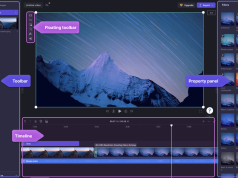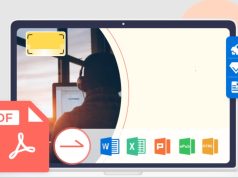Günlük olarak karşılaştığımız dijital tehditlerin sayısıyla, çoğumuz güvenilir bir anti-virüs yazılımına sahip olmanın ne kadar önemli olduğunu biliyoruz. Deneme süresi boyunca ücretsiz olarak kullanılabilen veya ücretsiz olarak sunulan birçok anti-virüs programı vardır. Ne yazık ki, Webroot’un SecureAnywhere gibi bazı programların bilgisayarınızdan veya Mac’inizden kaldırılması çok zordur.
Bu programın kaldırılması zor olabilir, özellikle de yazılımın yerleşik bir kaldırma işlevi olmadığından. Ayrıca, diğer çoğu anti-virüs programından farklı olarak, Webroot SecureAnywhere yazılımını kaldırmak için bir reCAPTCHA kullanmanız gerekebilir. En kötüsü, Webroot programı tamamen kaldırılıncaya kadar yeni bir virüsten koruma yazılımı yükleyemezsiniz. Webroot’u bilgisayarınızdan tamamen nasıl kaldıracağınızı merak ediyorsanız, bu yardımcı kılavuza göz atın!
Windows Uygulama Sihirbazı ile Bir Bilgisayardan Webroot SecureAnywhere Nasıl Silinir?
Webroot SecureAnywhere yazılımını bilgisayarınızdan tamamen kaldırmak çok zor olduğundan, silmek için kullanabileceğiniz birkaç potansiyel yöntem vardır. Webroot’u bilgisayarınızdan silmenin en kolay yolu budur.
1.Çalıştır kutusunu açmak için Windows tuşunu ve R tuşunu aynı anda basılı tutun.
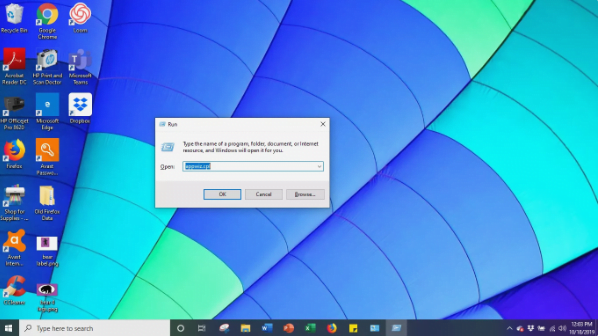
2.Çalıştır kutusuna appwiz.cpl yazın ve Tamam’a tıklayın. Ayrıca Denetim Masası’nı açabilir ve Program Kaldır’ı seçebilirsiniz.
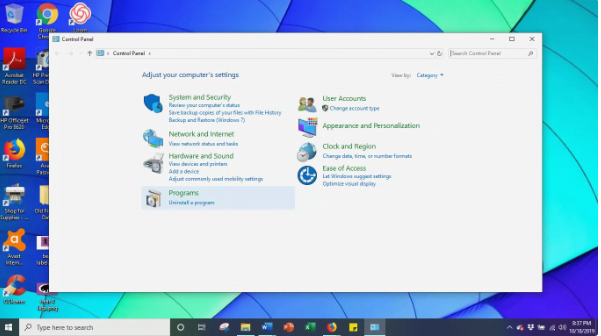
3.Webroot ürününü bulana kadar Kaldır penceresine bakın.
4.Webroot’a sağ tıklayın, ardından Kaldır düğmesine tıklayın.
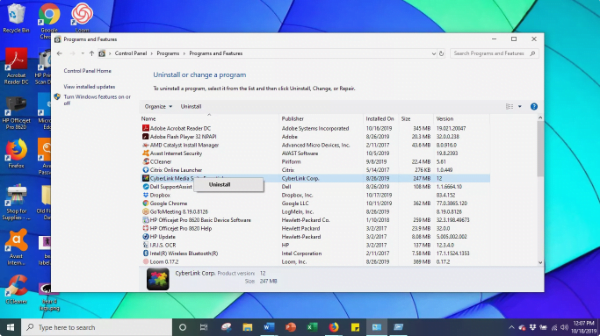
5.ReCAPTCHA’yı girin, ardından Webroot anti-virüsünü bilgisayarınızdan kaldırmak için devam düğmesine tıklayın.
Manuel Kaldırma ile PC’den Webroot SecureAnywhere Nasıl Silinir?
Uygulama sihirbazı çalışmazsa, yazılımı manuel olarak kaldırmayı denemeniz gerekir. Neyse ki, bunu yapmak çok kolay.
1.Bilgisayarınızı Güvenli Modda başlatın.
2.Windows arama çubuğuna gidin ve Komut İstemi yazın. Program arama penceresinde açıldığında “Yönetici olarak çalıştır’ı” tıklayın.
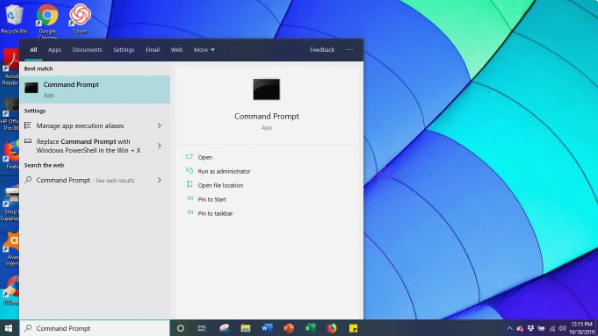
3.Komut istemi penceresine aşağıdaki komutu yazın ve enter tuşuna basın: “C: \ Program Files \ Webroot \ WRSA.exe “–uninstall”
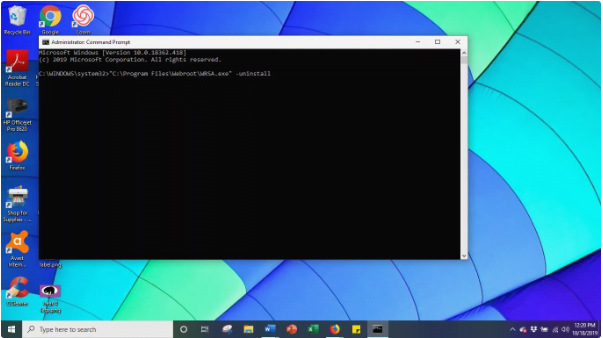
4.Komutu girdikten sonra Webroot’u kaldırmanız istenir. Programı kaldırmayı tamamlamak için reCAPTCHA’yı doldurun ve devam düğmesine basın.
Bu yöntemlerin hiçbiri Webroot SecureAnywhere yazılımını kaldırmada başarılı olmazsa, Webroot programı tamamen kaldırmanıza yardımcı olacak bir araç sunar. Kaldırma Aracı’nı Webroot’un web sitesinden indirdikten sonra, yönetici olarak çalıştırın ve aracın Webroot’u tamamen kaldırmasını bekleyin.